複数のウィンドウを効率よく並べて作業したいときに便利なのが「画面割り付けソフト」です。
よく、PCモニターの付属ソフトとして、メーカーが提供していることがあります。
以前、DELLのモニターを買ったときについていた、Display Manager という超便利な画面割り付けソフトを使っていたのですが、いつしか非対応になってしまい使えなくなっていました。
その他、フリーソフトや有料アプリなど様々な選択肢がありますが、動作が不安定だったり、使いにくいソフトも多い中、注目したいのがMicrosoft公式の無料ツール「PowerToys」の中に含まれる「FancyZones」です。
そんな、画面割り付け・配置ソフトのFancyZonesの魅力・使い方・活用シーンを紹介します。
FancyZonesとは?
FancyZones(ファンシーゾーンズ)は、ウィンドウを自由なレイアウトで分割・配置できる機能です。
標準の「左右に並べる」「上下に分ける」よりも遥かに高機能で、以下のような操作が可能になります:
- ウィンドウを任意のグリッドに吸着させる
- カスタムレイアウトを自作できる
- マルチモニターでも使える
- ショートカットで瞬時に整列できる
つまり「画面を自分仕様に構築できる、最強のウィンドウ整理術」。
使い方(導入も簡単)
① PowerToysをインストール
Microsoft Store または公式GitHubから「PowerToys」をインストールします。(Microsoft Storeからのインストールが簡単です。)
② FancyZonesを有効にする
PowerToysの設定画面を開き、「FancyZones」項目をONに。
③ レイアウトを選ぶ(または作成)
「レイアウトエディター」を起動して、以下のような分割スタイルを選べます:
- グリッド(左右均等)
- カラム(縦分割)
- 行(横分割)
- カスタム(自分で好きな形に)
④ Shiftキーを押しながらドラッグ!
ウィンドウを移動する時に Shiftキーを押しながらドラッグすると、定義したゾーンにピタッと吸着!
実際の活用イメージ(例)
| 作業スタイル | FancyZonesの活用法 |
|---|---|
| ライター/ブロガー | 左:ブラウザ、右上:メモ帳、右下:校正チェック |
| プログラマー | 左:エディター、右:ブラウザ、下:ターミナル |
| 事務作業 | 左:Excel、右:PDF、中央:メールアプリ |
| デザイナー | 左:Figma、右:素材フォルダ、下:色見本ツール |
- FancyZonesのここがすごい
- 作業効率が爆上がり(切り替えゼロで並行作業)
- 複数モニターにも対応(ゾーンごとに個別設定)
- 一度設定すれば、次回以降も自動でレイアウト復元
- 自作レイアウトで“完璧な作業環境”を再現可能
注意点・コツ
- デフォルトでは Shiftキー + ドラッグでゾーンに吸着しますが、設定で無効化/変更も可能。
- アプリによっては一部吸着しないケースもあります(例:一部ゲームや特殊UI)。
まとめ:FancyZonesはPC作業の「整理整頓術」
「ウィンドウの整列」が手動だった時代はもう終わり。FancyZonesを使えば、
作業空間をまるで自分のデスクのように 自在にレイアウトできます。
特に、以下の人には絶対おすすめです!
- マルチタスクで複数アプリを同時に使う人
- ノートPC+外部モニターで効率化したい人
- “作業用レイアウト”をいつも同じ状態にしたい人


